Name already in use
A tag already exists with the provided branch name. Many Git commands accept both tag and branch names, so creating this branch may cause unexpected behavior. Are you sure you want to create this branch?
Cancel Create
learnpython2018 / Lessons / Heroku и командная строка / 13a. Heroku.md
- Go to file T
- Go to line L
- Copy path
- Copy permalink
This commit does not belong to any branch on this repository, and may belong to a fork outside of the repository.
Cannot retrieve contributors at this time
236 lines (144 sloc) 20 KB
- Open with Desktop
- View raw
- Copy raw contents Copy raw contents Copy raw contents
Copy raw contents
Мы с вами научились выкладывать наши сайты и ботов на Pythonanywhere, но это не единственный вариант. Существуют другие подобные сервисы — Heroku, Scalingo, Openshift.
Все они являются PaaS — Platform-as-a-Service, которые позволяют вам очень просто пользоваться облачным хостингом и быстро выкладывать свои приложения вместо того, чтобы самостоятельно настраивать сервер.
Где теперь хостить сервер? Альтернативы Heroku
От Pythonanywhere они отличаются тем, что для них разработчиками не всегда предоставлен такой же удобный веб-интерфейс, в котором многое делается кнопочками в панели управления, и нужный функционал мы получем через командную строку Unix. Но ощее с Pythonanywhere у них то, что там есть возможность делать хотя бы что-то из того, что вам нужно, бесплатно.
Дело в том, что вслед за компанией Amazon многие другие IT-компании стали предоставлять пользователям (в числе которых и частные лица, и компании поменьше) облачные сервисы, то есть возможность не содержать на свои средства большой парк серверов (это часто неудобно, потому что бесперебойную работу серверов обеспечить не так просто), а покупать место на мощных серверах, которые содержит хозяин облака. Основные конкурирующие на этом поле сервисы — это Amazon Web Services, Google Cloud и Microsoft Azure. Все они платные (Google предоставляет на своей платформе условно-бесплатный тестовый период в один месяц), но мощные и надёжные.
Почему еще и Heroku?
У бесплатных аккаунтов Heroku есть некоторое количество преимуществ перед аналогичными аккаунтами Pythonanywhere:
| только одно приложение | несколько приложений |
| свой домен — платная функция | позволяет использовать собственное доменое имя |
| ограниченный доступ к внешним ресурсам | доступ к внешним ресурсам не ограничен |
Подробнее про ограниченный доступ: на Pythonanywhere можно обращаться лишь к тем сайтам, которые входят в белый список разрешенных ресурсов. Т.е. например, наш сайт, который регулярно скачивает новости с hse.ru не будет работать на Pythonanywhere, потому что hse.ru не включен в белый список. На Heroku таких ограничений нет.
Heroku основы : деплой / развертывание / аппы
Подробнее про количество бесплатных приложений: на Heroku можно создавать несколько приложений бесплатно лишь до тех пор, пока у вас есть свободные Dyno (про это будет ниже).
Подготовка к выкладыванию
- Чтобы наш фласк-сайт или фласк-бот заработал на Heroku, нужно убедиться, что в конце основной программы написан вот такой код:
if __name__ == ‘__main__’: import os app.debug = True port = int(os.environ.get(«PORT», 5000)) app.run(host=’0.0.0.0′, port=port)
- В директории с вашим фласк-приложением обязательно должны быть следующие три файла:
- requirements.txt — в этом файле нужно перечислить все не стандартные питоновские модули, которые необходимы для вашей программы. В списке нужно указать не только название модуля, но и нужную вам версию. Выглядеть это будет примерно так:
Flask==0.12.1 pymorphy2==0.8 pymystem3==0.1.5 requests==2.13.0
Обратите внимание, что в этот список НЕ НУЖНО писать setuptools и pip!
Когда вы будете выкладывать приложение, Heroku прочитает файл requirements.txt и установит все перечисленные модули командой pip install -r requirements.txt .
-
runtime.txt — в этом файле нужно написать одну строчку:
python-3.6.1
Если в директории нет runtime.txt , то Heroku будет по умолчанию думать, что ваше приложение написано на Python 2.7.
-
Procfile — обратите внимание, что у файла нет расширения, иначе heroku не сможет прочитать его содержимое. В этом файле нужно написать одну строчку:
web: python flask_app.py
Вместо flask_app.py нужно написать название вашего файла с фласк-приложением. Procfile — это специальный файл, в котором нужно объяснить Heroku, как именно нужно запускать ваше приложение. web значит, что мы написали приложение, которое отвечает на http-запросы, python flask_app.py обозначает команду, с помощью которой приложение запускается.
- cd путь-к-директории — переходим в директорию с нашим фласк-проектом,
- git init — создаем в текущей директории репозиторий,
- git add * — говорим гиту следить за всеми файлами в репозитории,
- git commit -m ‘Initial commit’ — делаем первый коммит.
Как выложить сайт на Heroku?
- Зарегистрироваться на сайте Heroku, ваш email будет логином. Когда вы зарегистрировались, вы попадаете в Dashboard. Сейчас у вас там ничего нет — вам предлагают создать приложение (an app) или пройти туториал по работе с Heroku и выбранного вами языка программирования. Туториал по питону там ориентирован на джанго, мы работаем с фласком, так что наши действия будут слегка отличаться.
- Скачать установщик для вашей ОС и установить Heroku CLI — Command Line Interface — https://devcenter.heroku.com/articles/heroku-cli
- Открыть терминал (Mac, Linux) или командную строку (Windows) и выполнить команды:
- cd путь-к-директории — переходим в директорию с нашим фласк-проектом,
- heroku login — логинимся в наш аккаунт Heroku,
- ввести свой емейл и пароль, с которыми мы зарегистрировались,
- heroku create — создаем приложение, которое поможет Heroku получить наш код и запустить его. В этот момент Heroku делает сразу несколько вещей.
Во-первых, он генерирует случайное название для нашего приложения, но можно передать ваше собственное название, например, heroku create my-app-04062017 . Ваш сайт будет доступен по адресу имя-приложения.herokuapp.com .
Во-вторых, к вашему репозиторию добавляется удаленный репозиторий (git remote), который называется heroku . У одного локального репозитория на вашем компьютере может быть несколько удаленных (например, у вас может быть origin — это ваш удаленный репозиторий на GitHub, и heroku — удаленный репозиторий на Heroku.)
- git push heroku master — эта команда отправляет наш код на облачный хостринг, и Heroku устанавливает нужные модули.
- heroku ps:scale web=1 — эта команда говорит запустить наш фласк-сайт на одном dyno.
A dyno is a lightweight Linux container that runs a single user-specified command.
- heroku logs — эта команда распечатает 100 последних строчек логов, т.е. если произошла какая-то ошибка, то информацию об этой ошибке вы увидите в конце логов.
- или heroku logs —tail — эта команда показывает логи в реальном времени, т.е. если ваша программа что-то печатает в консоль с помощью print(. ) или питон печатает сообщение об ошибке, то вы будете в реальном времени видеть, что именно происходит.
- подробнее — https://devcenter.heroku.com/articles/logging
Когда вы меняете что-то в вашей программедиректории, то изменения нужно отправить на Heroku:
git add * git commit -m «Demo» git push heroku master heroku ps:scale web=1
Поскольку мы отправляем все файлы на Heroku через git, возникает небольшая проблема:
Что если у нас есть секретные файлы (например, API-токены или пароли), которые включены в .gitignore ? Получается, мы никак не сможем отправить эти секретные файлы на облачный хостинг через git.
Для работы с секретами рекомендуется использовать переменные среды: ваши ключи будут храниться в текстовых переменных вашей системы и в вашем Heroku-приложении, но при этом они никогда не попадут в открытый git-репозиторий.
Раньше мы с вами писали секретные ключи в игнорируемый файл (например, TOKEN = «. » внутри conf.py ) и импортировали секретные переменные с помощью from conf import * .
Вместо этого, можно установить переменную среды прямо в терминалекомандной строке:
- Mac, Linux — export SOME_SECRET_KEY=1c3-cr3am-15-yummy
- Windows — set SOME_SECRET_KEY 1c3-cr3am-15-yummy (если у вас Windows 10, то setx )
- Heroku — heroku config:set SOME_SECRET_KEY=1c3-cr3am-15-yummy
После этого и на вашем компьютере, и в облачном хостинге Heroku переменную среды можно прочитать с помощью питона:
>>> import os >>> os.environ[«SOME_SECRET_KEY»] «1c3-cr3am-15-yummy»
То есть строчку from conf import * вам придется заменить на строчки вида:
import os SOME_SECRET_KEY = os.environ[«SOME_SECRET_KEY»]
Кроме того, старые вебхуки с адресом на pythonanywhere уже не действительны, и их надо заменить на адрес вашего приложения. В целом, код очень простого бота из первого конспекта по телеграму, адаптированный под Heroku, будет выглядеть вот так:
Как запустить что-то по расписанию?
Если вы делаете какой-то веб-сервис, который должен обновлять какие-то данные через определённые промежутки времени (например, каждый день в 12:00 или каждый четверг в 17:25), то вы можете настроить стандартную Unix-утилиту cron, которая умеет запускать на сервере какой-то нужный пользователю процесс в тот момент, когда это ему необходимо.
Утилита cron обычно уже входит в стандартную сборку дистрибутива и устанавливать её не нужно. Она имеет текстовый интерфейс настройки, то есть расписание придётся писать через консоль, в одном из консольных текстовых редакторов. Наиболее популярный из них — Vim. Он не очень прост в обращении, потому что неинтуитивен.
Перед тем, как его запускать, узнайте, как его закрыть (почти как в сказке, нужно помнить про «горшочек, не вари», прежде чем сказать «горшочек, вари»). Недавно крупный сайт подсказок и ответов на вопросы о программировании Stackoverflow опубликовал новость, из которой следует, что вопрос «как выйти из Vim» является чуть ли не самым популярным при поиске вопросом.
Есть и другой консольный редактор, nano, он проще и все команды, которые вы должны выполнить для тех или иных действий, постоянно показываются внизу экрана («крышечка» означает «Ctrl»):
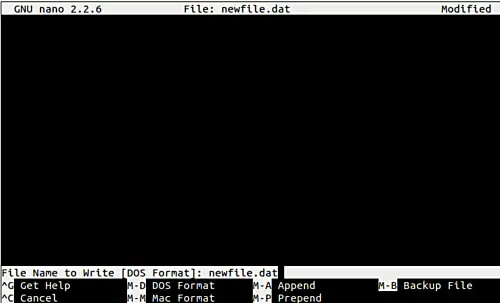
Однако он не установлен по умолчанию во всех дистрибутивах, и, возможно, его придётся установить самостоятельно.
Создать или отредактировать расписание можно вызовом команды crontab -e . В открывшемся окне нужно будет описать в формате cron, что вы хотите, чтобы было сделано, и когда это должно быть сделано. Формат cron подразумевает, что вы напишете минута час день_месяца месяц день_недели команда , а потом — то, что должно будет запуститься, в том виде, в котором бы вы сами это запускали вручную в командной строке.
Примеры расписания в cron:
# нечто будет выполняться каждую минуту: * * * * * python3 /home/user/script.py # только по выходным: * * * * 6,7 python3 /home/user/weekend.py # дважды в день: 20 11,16 * * * python3 /home/user/twice.py # один раз в году, в полночь 1-го января: 0 0 1 1 * python3 /home/user/HappyNewYear.py
Обратите внимание, что к программам нужно писать полный путь, потому что cron ничего не знает про то, какую директорию вы считаете рабочей.
Тут можно найти ещё одно руководство по запуску бота на хероку.
Источник: github.com
Что такое платформа Heroku?
Доброго времени суток! В данной статье я расскажу Вам, что представляет из себя платформа Heroku и как на ней можно разместить свои хобби-проекты.
Итак, Heroku — это сервис, который предоставляет разработчику настроенную среду развертывания веб-проектов. Т.е. это своего рода специализированный хостинг, на котором уже настроены все необходимые сервисы — языки программирования, базы данных и т.д. Пользователю лишь остается с помощью команды git push отправить код своего приложения на платформу и оно тут же становится доступным в сети Интернет на домене 3-го уровня (хотя и свой домен тоже можно добавить).
Также, у Heroku, есть замечательная особенность — у платформы есть бесплатный тарифный план, который, несмотря на ограничения, все же прекрасно подходит для тестирования проектов.
На платформе доступно множество разных языков и сред: Python, PHP, NodeJS, Java, Go и другие. И все это без какой-либо настройки — просто пишите код и деплоите (размещаете) его на сервис.
Итак, впервую очередь необходимо зарегистрироваться на Heroku — https://signup.heroku.com/account. Далее необходимо установить инструмент командной строки Heroku — Heroku CLI**. С помощью данного инструмента Вы будете развертывать приложение на платформе.
После регистрации на платформе и установке необходимого инструментария, на главной странице можно создать приложение. Интерфейс интуитивно понятен, несмотря на то, что он на английском.
Приложение можно создать на странице https://dashboard.heroku.com/ нажав на кнопку New -> Create New App. Откроется диалог в котором Вам нужно будет ввести имя для приложения и выбрать регион его расположения. После это надо будет нажать на кнопку Create App и Вы сразу попадете на вкладку Deploy (развертывание), в которой описывается как разместить приложение на платформе.
Там, как правило, необходимо перейти к разделу Deploy using Heroku Git в котором есть инструкция, как развернуть приложение.
Инструкции по развертыванию проекта на платформе Heroku
- Установите интерфейс командной строки Heroku. Загрузите и установите интерфейс командной строки Heroku.
- Если вы еще этого не сделали, войдите в свою учетную запись Heroku и следуйте инструкциям, чтобы создать новый открытый ключ SSH.
- Создайте новый репозиторий Git. Инициализируйте репозиторий git в новом или существующем каталоге
- Разверните свое приложение Зафиксируйте свой код в репозитории и разверните его в Heroku с помощью Git.
Простейшая структура проекта:
Таким образом, при выполнении команды git push, Heroku сам установит все сервисы и библиотеки, необходимые для функционирования приложения. Вам лишь остается наблюдать за установкой в консоли, потому, что в случае возникновения ошибок они будут отображаться там.
Развернутое приложение будет доступно по адресу .herokuapp.com.
Ограничения беспланового тарифного плана: 550 часов работы приложения, засыпание после 30 минут бездействия, один вид доступной базы данных PostgreSQL.

![]()
Создано 09.12.2021 13:27:51
Копирование материалов разрешается только с указанием автора (Михаил Русаков) и индексируемой прямой ссылкой на сайт (http://myrusakov.ru)!
Добавляйтесь ко мне в друзья ВКонтакте: http://vk.com/myrusakov.
Если Вы хотите дать оценку мне и моей работе, то напишите её в моей группе: http://vk.com/rusakovmy.
Если Вы не хотите пропустить новые материалы на сайте,
то Вы можете подписаться на обновления: Подписаться на обновления
Если у Вас остались какие-либо вопросы, либо у Вас есть желание высказаться по поводу этой статьи, то Вы можете оставить свой комментарий внизу страницы.
Порекомендуйте эту статью друзьям:
Если Вам понравился сайт, то разместите ссылку на него (у себя на сайте, на форуме, в контакте):
- Кнопка:
Она выглядит вот так: - Текстовая ссылка:
Она выглядит вот так: Как создать свой сайт - BB-код ссылки для форумов (например, можете поставить её в подписи):
Комментарии ( 0 ):
Для добавления комментариев надо войти в систему.
Если Вы ещё не зарегистрированы на сайте, то сначала зарегистрируйтесь.
Источник: myrusakov.ru
Heroku и React: деплоим свое первое приложение
Всем привет. Вместе с весной в OTUS пришли новые курсы, знакомить с которыми мы начинаем прямо сегодня. Уже сейчас открыт набор на курс «React.js разработчик». Подробнее о курсе можно узнать на бесплатном вебинаре, который пройдет 11 марта. В рамках этого же вебинара будет разработано небольшое веб-приложение на ReactJS.
А сейчас предлагаем вам прочитать статью о деплое своего первого приложения, которую написал наш внештатный автор.

Стартовый шаблон Create-react-app и Heroku — это прекрасные инструменты для быстрого создания работающих в облаке приложений, однако документация React и Heroku включает в себя на удивление немного информации о том, как все-таки выкатить свое React-приложение на Heroku. Описанные в этой статье шаги сработают на любом проекте, созданном с помощью create-react-app. В нашей статье мы задеплоим на Heroku простое todo-приложение с самым минимальным бекэндом, просто чтобы посмотреть на сам процесс. Но обо всем по порядку:
Что такое вообще Heroku? Зачем он мне нужен?
Heroku — это облачная платформа как услуга (PaaS), которая поддерживает множество языков программирования (и этим она очень хвастается и выделяется). История Heroku началась в 2007, и тогда первым языком программирования был Ruby. Теперь она поддерживает Java, Node.js, Scala, Clojure, Python, PHP и Go.
А зачем мне это облако? Я вот могу хостинг недорогой купить
Да, вы можете купить себе любой хостинг и установить туда Node.js сервер, если на хостинге поддерживается эта услуга. Однако облачные платформы обладают такими качествами, как, например, эластичность и учет потребления — если на ваш сервис заходит очень много пользователей, тогда платформа скорее всего автоматически (или вы сами с помощью предоставленных платформой инструментов) отмасштабирует или сузит поток. Учет потребления означает, что вы заплатите только за те ресурсы, которые оказались востребованы. Облачные платформы имеют еще множество преимуществ, с полным списком можно ознакомиться здесь. Ну а мы перейдем непосредственно к деплою.
Создание своего React приложения
Что это вообще за шаблон create-react-app? Хоть немного заниматься разработкой React приложений и не знать про него, наверное, невозможно. Этот шаблон предоставляет React, React-dom, Webpack, ESLint «под капотом». Конечно, вы можете сами собрать свое React — приложение, но зачем плодить себе сложное приложение с кучей зависимостей, когда можно воспользоваться уже готовым велосипедом?
Для начала практических шагов убедитесь, что у вас установлена Node.js.
Что бы создать новое приложение, введите в консоль следующие команды:
npx create-react-app test-app cd test-app
Полезное замечание
Для того, чтобы у вас все заработало, нужно поставить create-react-app глобально. Для этого нужно ввести команду npm install -g create-react-app . Однако, если вы ставили уже (насколько я понимаю историю коммитов этого шаблона, то ранее прошлого года), у вас может генерироваться ошибка пути из-за того, что нужно обновить react-scripts на новую версию на 3.4.0. Но чтобы избежать ошибки и в следующих генерациях, вам нужно деинсталировать текущую версию пакета при помощи npm uninstall -g create-react-app .
Отлично, вы поставили пакет и теперь хотите задеплоить это. Для того, чтобы не деплоить простой пакет с одним компонентом, который create-react-app поставляет «из коробки», я решил написать небольшое todo-приложение, с исходным кодом которого, если вы тоже хотите попробовать залить свое приложение, можно ознакомиться здесь. Если вкратце, то там идет сохранение состояния в виде нового и модного entries, где сохраняются текст дел и их id, которое генерируется напрямую из Date.now() . Часть верстки компонентов я взял из Material-UI react.
Можете поставить это приложение себе и развернуть его при помощи:
npm i -D npm start
Дальше у нас есть невероятная возможность поиграться и создавать свои дела. Однако все возможности, которые есть в данном приложении — это сохранять дела в state. Никакой подвязки к серверу или хотя бы к localStorage я не делал, цель этой статьи состоит не в этом. Предположим, что я очень сильно параноик и свои дела буду записывать только за одно включение вкладки браузера.
Создание своего favicon
Зачем нам вообще нужен Node.js сервер, если никакой работы с БД не проводится? С помощью сервера мы будем отдавать favicon и весь остальный код. В нашем React-приложении заходим в папку public и удаляем оттуда шаблонный favicon.ico. Я возьму иконку отсюда и перенесу ее в папку public.
Создаем свой Express-сервер
Дальше создаем свой Express сервер для обслуживания билда. Прямо в папке приложения создаем файл server.js , в котором и развернется работа нашего бекенда.
Пишем в нем следующее:
const express = require(‘express’); const favicon = require(‘express-favicon’); const path = require(‘path’); const port = process.env.PORT || 8080; // здесь у нас происходит импорт пакетов и определяется порт нашего сервера const app = express(); app.use(favicon(__dirname + ‘/build/favicon.png’)); //здесь наше приложение отдаёт статику app.use(express.static(__dirname)); app.use(express.static(path.join(__dirname, ‘build’))); //простой тест сервера app.get(‘/ping’, function (req, res) < return res.send(‘pong’); >); //обслуживание html app.get(‘/*’, function (req, res) < res.sendFile(path.join(__dirname, ‘build’, ‘index.html’)); >); app.listen(port);
Так как мы используем пакеты express, express-favicon и path, их нужно проинсталлировать:
yarn add express express-favicon path -D
В package.json изменяем команду start на следующую:
«start»: «node server.js»,
Запускаем build
Дальше нам нужно забилдить приложение с помощью следующей команды:
yarn build
Неплохо было бы потестировать, что наше приложение работает корректно. Для этого набираем yarn start и оцениваем, насколько корректно оно работает.
Скрываем sourcemap
Возможно вы не хотите, чтобы кто-то мог получить доступ к вашему исходному коду. В этом случае нужно снять доступ к вашим sourcemap . Для этого создаете в репозитории файл .env и запрещаете в нем генерацию карт:
GENERATE_SOURCEMAP=false
Полезное замечание
Source map упрощают дебаг кода непосредственно на продакшене (я понимаю, что дебаг, тесты, и комменты на проде это святое, но все-таки так делать нельзя). Самый грамотный ход — создать себе отдельную ветку с source map, на которой вы и будете дебажить, и отдельную в сам прод.
Непосредственно деплой
Если у вас еще нет аккаунта на heroku, вам стоит зарегистрироваться здесь . Для деплоя также потребуется установить Heroku CLI отсюда. Проверьте его работу, написав heroku login в командную строку. Дальше вас ждет редирект на сайт heroku, где нужно авторизоваться.
Потом вводим имя вашего приложения. В моем случае это будет todoisakura313, потому что использовать спецсимволы и нижние подчеркивания в имени приложения нельзя:
heroku create todoisakura313
Потом мы отправим наш билд с помощью следующих команд:
npm install git add —all git commit -m «first commit» git push heroku master
Эти команды позволят поставить зависимости, инициализировать git , и загрузить само приложение.
Отлично! В общем все готово, сейчас приложение уже должно появиться по адресу https://.herokuapp.com/ . Вы можете открыть приложение, набрав в консоли следующие команды:
heroku open
Если что-то пошло не так, узнать, в чем дело можно с помощью команды heroku logs —tail . Однако, в общем, если вы не отклонялись от инструкций данной статьи, у вас все должно было получиться.
На этом все! Спасибо за внимание. С работающим приложением можно ознакомиться здесь, а с его готовым кодом — здесь.
А тех, кто дочитал до конца, мы приглашаем на еще один бесплатный вебинар, в рамках которого Вы узнаете сильные и слабые стороны самых популярных JS-фреймворков для Frontend-разработки, поймете для каких задач какой из фреймворков лучше подойдет и сможете определиться, что лучше изучать.
- Блог компании OTUS
- Программирование
- Node.JS
Источник: habr.com
Подготовка приложения
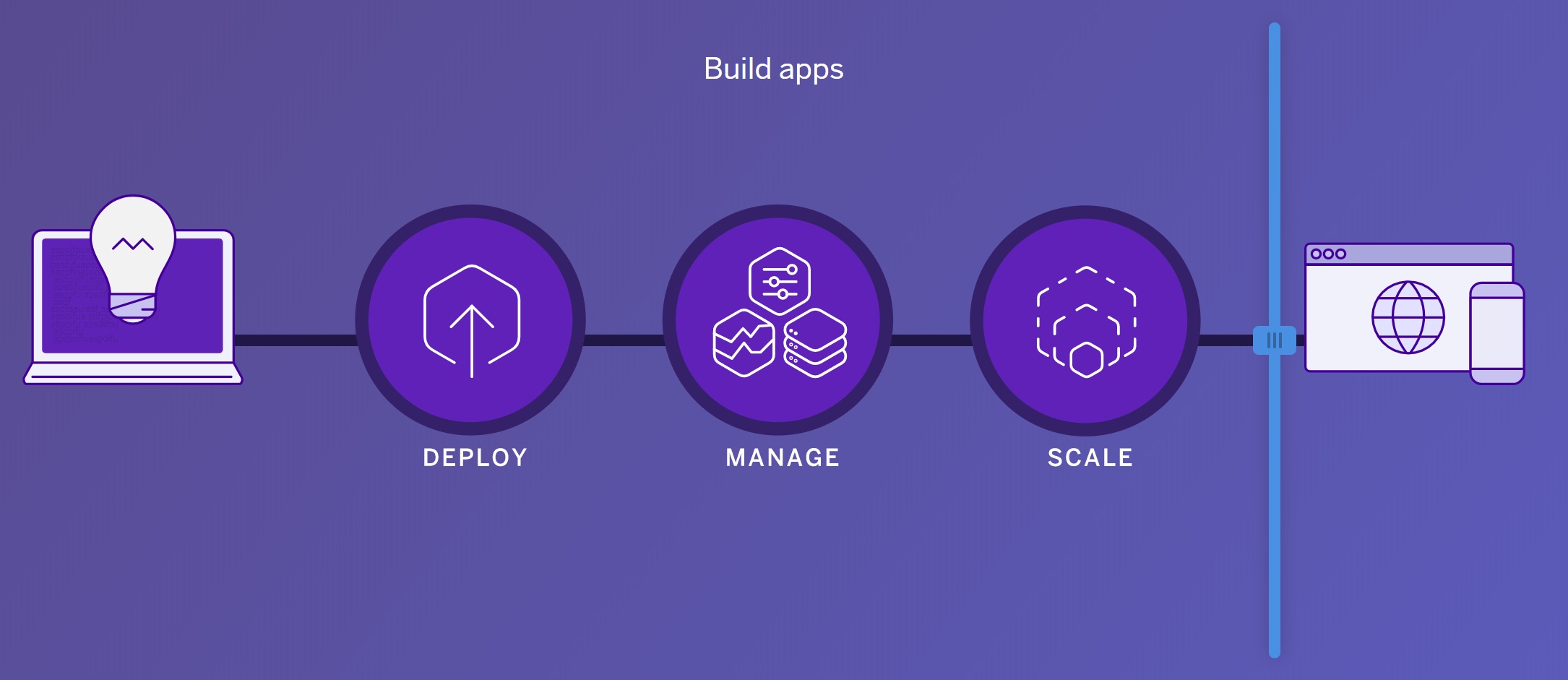
Чтобы создать локальную копию приложения, которую можно развернуть в Heroku, выполни следующие команды в терминале:
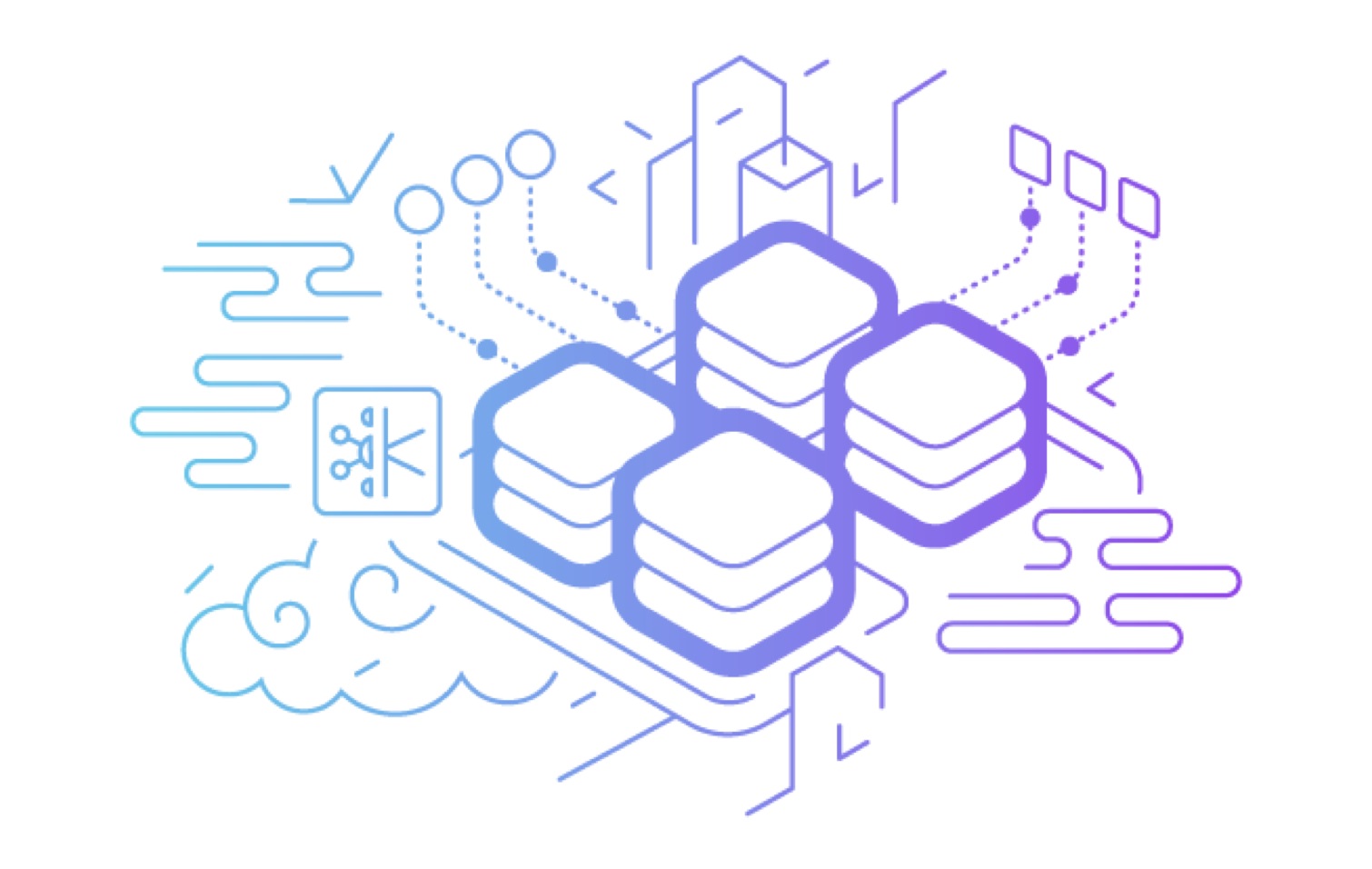
Сейчас приложение работает на одном dyno-процессе. Dyno – это легковесный контейнер Linux, запускаемый по команде из Procfile.
Проверить, сколько dyno сейчас запущено, можно так:
$ heroku ps Free dyno hours quota remaining this month: 987h 28m (98%) Free dyno usage for this app: 0h 0m (0%) For more information on dyno sleeping and how to upgrade, see: https://devcenter.heroku.com/articles/dyno-sleeping === web (Free): java -jar target/java-getting-started-1.0.jar (1) web.1: up 2019/07/08 17:42:57 -0500 (~ 7s ago)
По умолчанию приложение деплоится в свободном dyno. Свободными они становятся (засыпают) после тридцати минут бездействия (т. е. если они не получают никакого трафика). Это поведение вызывает задержку в несколько секунд при первом запросе “пробуждения”. Последующие запросы будут выполняться нормально.
Чтобы избежать спящего режима dyno, можно обновить тип dyno на хобби или профи. Например, если ты мигрируешь свое приложение на профи уровень, можно легко масштабировать его, попросив Heroku подготовить определенное количество dyno.
Масштабирование приложения в Heroku эквивалентно изменению количества запущенных dyno.
Установить ненулевое количество веб dyno можно так:
$ heroku ps:scale web=1
Объявление зависимостей
Heroku автоматически определяет Java-приложение, если оно содержит файлик pom.xml в корневом каталоге. Ты можешь создать pom.xml для других приложений с помощью команды mvn archetype: create .
В развернутой демке приложения уже имеется pom.xml с такой начинкой:
org.springframework.boot spring-boot-starter-actuator org.springframework.boot spring-boot-starter-web
В этом файлике указаны зависимости, требуемые для работы приложения. При развертывании Heroku прочитает файл и все установит, запустив mvn clean install .
В папке есть еще один файл, system.properties , указывающий на версию Java. Содержимое этого необязательного файла ниже:
java.runtime.version=1.8
Запусти mvn clean install в локальном каталоге, чтобы установить зависимости и подготовить систему к локальному запуску приложения. Обрати внимание, что приложению требуется Java 8, но ты можешь запушить другие приложения с поддержкой другой версии Java.
$ mvn clean install . [INFO] ———————————————————————— [INFO] BUILD SUCCESS [INFO] ———————————————————————— [INFO] Total time: 14.266 s [INFO] Finished at: 2019-07-08T17:43:29-05:00 [INFO] Final Memory: 37M/331M [INFO] ————————————————————————
Если Maven не установлен или появляется ошибка, например, mvn is not recognized as an internal or external command , используй команду-обертку: запустив mvnw clean install на Windows или ./ mvnw clean install на Mac и Linux. Это одновременно устанавливает и запускает Maven.
Процесс Maven скомпилит и создаст JAR с зависимостями, помещая его в корневой каталог приложения. Этим процессом рулит spring-boot-maven-plugin из pom.xml.
Если ты не юзаешь Spring в pom.xml, можно указать иной плагин:
Локальный запуск приложения
Запусти приложение с помощью команды heroku :
$ heroku local web . 7:06:33 PM web.1 | 2019-04-04 19:06:33.539 INFO 97226 — [ main] o.s.s.concurrent.ThreadPoolTaskExecutor : Initializing ExecutorService ‘applicationTaskExecutor’ 7:06:33 PM web.1 | 2019-04-04 19:06:33.783 INFO 97226 — [ main] o.s.b.a.w.s.WelcomePageHandlerMapping : Adding welcome page template: index 7:06:33 PM web.1 | 2019-04-04 19:06:33.949 INFO 97226 — [ main] o.s.b.a.e.web.EndpointLinksResolver : Exposing 2 endpoint(s) beneath base path ‘/actuator’ 7:06:34 PM web.1 | 2019-04-04 19:06:34.047 INFO 97226 — [ main] o.s.b.w.embedded.tomcat.TomcatWebServer : Tomcat started on port(s): 5000 (http) with context path »
Открой в браузере http://localhost:5000 – ты должен увидеть свое приложение.
Для остановки приложения вернись в окно терминала и нажми CTRL+C .
Внесение локальных изменений
На этом шаге ты узнаешь, как внести локальные изменения и развернуть их в Heroku. В качестве примера мы добавим зависимость и некоторый код.
Измени pom.xml, добавив зависимости для jscience в блок dependencies :
В 28 строке добавь:
org.jscience jscience 4.3.1
Теперь добавь следующие объекты в 19 строку файла src/main/java/com/example/Main.java :
import static javax.measure.unit.SI.KILOGRAM; import javax.measure.quantity.Mass; import org.jscience.physics.model.RelativisticModel; import org.jscience.physics.amount.Amount;
Добавь метод hello в 59 строку src/main/java/com/example/Main.java :
Создай src/main/resources/templates/hello.html с таким содержимым:
$ mvn clean install . [INFO] ———————————————————————— [INFO] BUILD SUCCESS [INFO] ———————————————————————— [INFO] Total time: 6.400 s [INFO] Finished at: 2019-07-08T17:43:38-05:00 [INFO] Final Memory: 37M/328M [INFO] ———————————————————————— $ heroku local web . 5:43:53 PM web.1 | 2019-07-08 17:43:53.079 INFO 39652 — [ main] o.s.s.concurrent.ThreadPoolTaskExecutor : Initializing ExecutorService ‘applicationTaskExecutor’ 5:43:53 PM web.1 | 2019-07-08 17:43:53.693 INFO 39652 — [ main] o.s.b.a.w.s.WelcomePageHandlerMapping : Adding welcome page template: index 5:43:54 PM web.1 | 2019-07-08 17:43:54.097 INFO 39652 — [ main] o.s.b.a.e.web.EndpointLinksResolver : Exposing 2 endpoint(s) beneath base path ‘/actuator’ 5:43:54 PM web.1 | 2019-07-08 17:43:54.321 INFO 39652 — [ main] o.s.b.w.embedded.tomcat.TomcatWebServer : Tomcat started on port(s): 5000 (http) with context path »
По адресу http://localhost:5000/hello ты должен увидеть следующее:
E=mc^2: 12 GeV = (2.139194076302506E-26 ± 1.4E-42) kg
$ git add . $ git commit -m «Demo» $ git push heroku master $ heroku open hello
Использование БД
Heroku предоставляет поддержку Postgres, Redis, MongoDB и MySQL.
На этом шаге ты узнаешь о дополнении Heroku Postgres , поставляемом при развертывании всех приложений Java.
Heroku Postgres сама по себе является надстройкой, поэтому для обзора БД можно использовать команду heroku addons :
heroku addons Add-on Plan Price State ───────────────────────────────────────────── ───────── ───── ─────── heroku-postgresql (postgresql-slippery-51080) hobby-dev free created └─ as DATABASE papertrail (papertrail-concentric-67589) choklad free created └─ as PAPERTRAIL The table above shows add-ons and the attachments to the current app (floating-ocean-97551) or other apps.
Чтобы узнать DATABASE_URL , используется команда:
Команда heroku pg предоставляет более подробную информацию о БД:
$ heroku pg === DATABASE_URL Plan: Hobby-dev Status: Available Connections: 10/20 PG Version: 11.3 Created: 2019-07-08 22:42 UTC Data Size: 7.7 MB Tables: 0 Rows: 0/10000 (In compliance) Fork/Follow: Unsupported Rollback: Unsupported Continuous Protection: Off Add-on: postgresql-slippery-51080
Дальнейшие действия
Вот инфа для изучения, чтобы продолжить свое путешествие с Heroku:
- как работает Heroku – дополнительные материалы по настройке, развертыванию и запуску;
- категория Java предоставляет более подробную информацию о развертывании Java- приложений;
- категория развертывание предоставляет множество фич для упрощения развертывания.
Источник: proglib.io
Как развернуть проект на Heroku
O днажды, когда вы закончите разработку проекта, вам понадобится отправить его на продакшн. То есть, найти хостинг, залить туда файлы, добавить настройки, запустить сайт и так далее. Чтобы вы потом не бегали с горящей задницей, не зная что делать, я подготовил полноценную инструкцию, которая решит все эти проблемы.
Сегодня мы будем деплоить проект, написанный на Svelte, в облачную PaaS-платформу – Heroku. Будем называть её просто “хостинг”.
Начнем с создания базовой структуры, то есть с чистого листа.
За основу возьмем этот бойлерплейт: svelte-boilerplate
Склонируем проект в нужную папку.
git clone https://github.com/pankod/svelte-boilerplate.git svelte
Перейдем в директорию svelte и запустим команду для установки зависимостей
cd svelte npm install
npm run start:dev
Если всё прошло успешно, сайт будет доступен по ссылке, откроем её в браузере.
Теперь попробуем собрать проект. По идее у нас должна создаться папка public, в которой будут html, css и js файлы, они будут сжаты и оптимизированы, их мы и будем использовать на продакшне.
Команда для сборки проекта
npm run build
Итог должен быть таким:
Подготовка сервера
Скажу сразу: запускать проект на хостинге через команду npm run start:dev плохая идея. Вот почему:
- Файлы и картинки не будут оптимизированы и сжаты
- Сервер для разработки не стабилен и не предназначен для больших нагрузок
- Нет возможности добавить настройки для сервера
- И куча других проблем.
Мы же сделаем всё как надо и запустим наш проект на простеньком Express.js сервере.
npm i express
В корне проекта создадим файл server.js, в него поместим код ниже
const express = require(‘express’);
const app = express();
const path = require(‘path’);const port = process.env.PORT || 5000;app.use(express.static(‘public’));app.get(‘*’, (req, res) => res.sendFile(path.resolve(__dirname, ‘public’, ‘index.html’));
>);app.listen(port, () =>
console.log(`Server is running on: http://localhost:$`));
Главное – указать переменную с портом, чтобы Heroku мог подставить нужный порт при старте.
const port = process.env.PORT || 5000;
А так сервер очень простой, при запуске он всего лишь будет рендерить index.html из папки public. Проверим
node server.js
В консоли должно появиться сообщение об успешном старте
И если перейти по ссылке, мы увидим стартовую страницу сайта.
С файлами для продакшна разобрались, сервер подготовили, далее займемся настройкой Heroku CLI.
Установка и настройка Heroku CLI
Heroku CLI – это консольная утилита для удаленной работы с Heroku.
Начнем с установки. У них на сайте есть подробная инструкция . Идём читать.
Обычно раздела “Download and install” достаточно
Пробуем установить. Если всё нормально, наберём в консоли команду heroku. Результат должен быть примерно таким
> heroku
CLI to interact with HerokuVERSION
heroku/7.49.0 linux-x64 node-v12.16.2USAGE
$ heroku [COMMAND]COMMANDS
access manage user access to apps
addons tools and services for developing, extending, and operating your app
apps manage apps on Heroku
auth check 2fa status
authorizations OAuth authorizations
autocomplete display autocomplete installation instructions
buildpacks scripts used to compile apps
certs a topic for the ssl plugin
ci run an application test suite on Heroku
clients OAuth clients on the platform
config environment variables of apps
container Use containers to build and deploy Heroku apps
domains custom domains for apps
drains forward logs to syslog or HTTPS
features add/remove app features
git manage local git repository for app
help display help for heroku
keys add/remove account ssh keys
labs add/remove experimental features
local run Heroku app locally
logs display recent log output
maintenance enable/disable access to app
members manage organization members
notifications display notifications
orgs manage organizations
pg manage postgresql databases
pipelines manage pipelines
plugins list installed plugins
ps Client tools for Heroku Exec
psql open a psql shell to the database
redis manage heroku redis instances
regions list available regions for deployment
releases display the releases for an app
reviewapps manage reviewapps in pipelines
run run a one-off process inside a Heroku dyno
sessions OAuth sessions
spaces manage heroku private spaces
status status of the Heroku platform
teams manage teams
update update the Heroku CLI
webhooks list webhooks on an app
Это говорит нам о том, что Heroku доступен и готов к работе. Попробуем с помощью него запустить наш сервер. Так же в корне проекта, где находится файл server.js, запустим команду
heroku local web
У меня результат такой. Сайт работает
Далее в корне проекта нужно создать Procfile. Он поможет определить, как запустить приложение. Heroku в первую очередь будет искать именно его. Если в проекте отсутствует этот файл, heroku попытается запустить веб-сервер с помощью стартового скрипта (npm start) в вашем package.json.
Вставим кусок кода в Procfile
web: node server.js
И попытаемся снова запустить сайт
На этот раз никаких ошибок в консоли нет.
Ну и последним шагом добавим в package.json команду для сборки проекта на стороне heroku
«heroku-postbuild»: «npm run build»
Подготовка проекта
Ну вот мы и подошли к самому главному – будем отправлять всё, что получилось, на хостинг heroku.
Для этого есть два способа:
- Залить проект в репозиторий heroku, и он уже сам добавит нужные настройки
- Залить на github и в настройках heroku указать ссылку
Мы пойдем по второму пути.
Надеюсь, рассказывать, как заливать проект на github, не нужно?
Я залил сюда.
Если вам всё же интересно почитать про первый способ, вот ссылка. Он особо ничем не отличается, разве что тем, что код будет храниться на стороне heroku.
Возможно, у вас нет аккаунта на github, и этот способ окажется даже проще. Пробуйте.
Настройка хостинга
Когда залили проект на github, переходим в дашборду heroku , чтобы создать новый проект.
На этой странице будут находиться все ваши проекты. Чтобы создать новый, сверху справа нажмите на кнопку New, далее на Create new app. Откроется новая страница, на которой нужно ввести данные о новом проекте.
После завершения проект будет создан и нас перенаправит во вкладку Deploy. Там сразу перейдем в настройки github
Находим нужный нам репозиторий и коннектим
Далее выберем ветку, за которой будет наблюдать heroku, и нажмём на большую тёмную кнопку.
Теперь, когда вы зальёте что-то в ветку master, heroku будет подтягивать изменения и обновлять сайт.
На данный момент heroku не успел еще ничего стянуть, поэтому воспользуемся кнопкой ручного обновления
После того как сборка завершится (процесс можно отслеживать во вкладке Activity), нажимаем на кнопку Open app
Откроется новая вкладка, и мы снова увидим стартовую страницу нашего сайта, но уже на хостинге heroku. Сайт готов к продакшну, осталось только купить домен. Купить можно тут.
Поменять во вкладке Settings, в секции Domains
В этой же вкладке вы можете настраивать env переменные, устанавливать различные плагины и т.д. Советую изучить все вкладки, чтобы иметь полное представление о возможностях этого хостинга.
Я считаю, что цель статьи была выполнена и можно заканчивать. По всем остальным вопросам обращайтесь в официальную документацию.
Источник: medium.com